第二篇:列表的实现
上一篇我们只是新建了项目,那么这一篇我们就先来实现app的主体——列表。
说到列表大家可能一下子就会想到ListView,虽然现在ListView已经被功能更为强大的RecycleView逐步替代了,但是对于初学者来说掌握ListView的用法比学习曲线陡峭的RecycleView更为容易,所以这次也先使用ListView。
从这一部分开始我会把每次的代码更新到github:BingPicAnother上,有兴趣的也可以试着从第一个commit开始fork一下做自己的魔改。
第一部分:ListView
ListView是非常常用的控件,它由内部的多个item构成,也就是说真正显示信息的其实是那些item。
下面我们来实际操作,建立一个简单的ListView:
首先是res/layout/activity_main.xml,这是我们app的主要activity的布局文件,我们在父容器中建立一个ListView:
<?xml version="1.0" encoding="utf-8"?>
<RelativeLayout
xmlns:android="http://schemas.android.com/apk/res/android"
xmlns:tools="http://schemas.android.com/tools"
android:layout_width="match_parent"
android:layout_height="match_parent"
tools:context="com.xugino.bingpicanother.MainActivity">
<ListView
android:id="@+id/list"
android:layout_width="match_parent"
android:layout_height="wrap_content">
</ListView>
</RelativeLayout>
然后下一步我们在activity里绑定上面那个布局并且找到我们定义的ListView:
package com.xugino.bingpicanother import android.support.v7.app.AppCompatActivity; import android.os.Bundle; import android.widget.ListView; public class MainActivity extends AppCompatActivity { ListView mListView; @Override protected void onCreate(Bundle savedInstanceState) { super.onCreate(savedInstanceState); setContentView(R.layout.activity_main); mListView=(ListView)this.findViewById(R.id.list); } }
这样就已经可以运行了,当然运行之后你会发现界面里空空如也只有一个ActionBar,这个的原因其实很简单——ListView的里面还没有数据,而为ListView绑定数据的则是另外一个控件:Adapter。
第二部分:Adapter
Adapter按照字面翻译就是适配器,它的作用就是把你的数据按需放进ListView里面。
通常在使用时会直接继承BaseAdapter写一个新类,这是因为原生Adapter往往不能在每一个方面都满足我们的需求,尤其是getView()方法非常需要按需重写。
不过在实现Adapter之前,我们先要为内部的Item写一个布局:
<?xml version="1.0" encoding="utf-8"?>
<RelativeLayout xmlns:android="http://schemas.android.com/apk/res/android"
android:layout_width="match_parent" android:layout_height="150dp"
android:background="#fffafafa">
<ImageView
android:id="@+id/item_pic"
android:layout_width="120dp"
android:layout_height="120dp"
android:layout_alignParentTop="true"
android:layout_alignParentStart="true"
android:layout_centerVertical="true"
android:layout_margin="15dp" />
<LinearLayout
android:id="@+id/item_doc"
android:orientation="vertical"
android:layout_width="205dp"
android:layout_height="120dp"
android:layout_marginTop="15dp"
android:layout_alignParentTop="true"
android:layout_toRightOf="@id/item_pic"
android:layout_alignEnd="@+id/download_btn">
<TextView
android:id="@+id/item_text"
android:layout_width="match_parent"
android:layout_height="90dp"
android:gravity="left|top"
android:textSize="18sp"
android:textColor="#000000"/>
<TextView
android:id="@+id/item_time"
android:layout_width="140dp"
android:layout_height="30dp"
android:gravity="left|bottom"
android:textSize="16sp"
android:textColor="#666666"/>
</LinearLayout>
<Button
android:id="@+id/download_btn"
android:layout_width="wrap_content"
android:layout_height="40dp"
android:text="这是按钮"
android:textColor="@color/colorAccent"
android:background="@color/colorPrimary"
android:textSize="16sp"
android:focusable="false"
android:layout_alignParentRight="true"
android:layout_alignBottom="@id/item_doc"
android:layout_marginRight="5dp" />
</RelativeLayout>
然后还有一步:定义一个用于存储数据的类,以这里为例,我们建立一个叫DataResource的类,并在其中实现数据的初始化:
package com.xugino.bingpicanother;
import java.util.ArrayList;
import java.util.HashMap;
import java.util.List;
import java.util.Map;
public class DataResource {
private List<Map<String,Object>> list;
private Map<String,Object> map;
public DataResource(){
list=new ArrayList<>();
}
public List<Map<String,Object>> getData()
{
for(int i=1;i<=5;i++){
map=new HashMap<>();
map.put("pic",R.mipmap.test);
map.put("text","这里应该是内容");
map.put("time","这里应该有时间");
list.add(map);
}
return list;
}
}
最后再来实现Adapter,我们新建一个MyAdapter.java。既然要继承自BaseAdapter,那么以下几个方法是一定要重写的:构造函数,getCount(),getId(),getItem()和getView():
package com.xugino.bingpicanother;
import android.content.Context;
import android.view.LayoutInflater;
import android.view.View;
import android.view.ViewGroup;
import android.widget.BaseAdapter;
import android.widget.Button;
import android.widget.ImageView;
import android.widget.TextView;
import java.util.List;
import java.util.Map;
public class MyAdapter extends BaseAdapter
{
Context mContext;
private LayoutInflater mInflater;
private List<Map<String,Object>> mapList;
private DataResource data;
public MyAdapter(Context mContext, List<Map<String,Object>> mapList,DataResource data){
this.mContext=mContext;
mInflater=LayoutInflater.from(mContext);
this.mapList=mapList;
this.data=data;
}
@Override
public int getCount() {
return mapList.size();
}
@Override
public Object getItem(int i) {
return mapList.get(i);
}
@Override
public long getItemId(int i) {
return i;
}
@Override
public View getView(int position, View convertView, ViewGroup parent) {
ViewHolder viewHolder;
if(convertView==null){
viewHolder = new ViewHolder();
convertView=mInflater.inflate(R.layout.list_item,null);
viewHolder.pic=convertView.findViewById(R.id.item_pic);
viewHolder.text=convertView.findViewById(R.id.item_text);
viewHolder.time=convertView.findViewById(R.id.item_time);
viewHolder.btn=convertView.findViewById(R.id.download_btn);
convertView.setTag(viewHolder);
}else{
viewHolder=(ViewHolder)convertView.getTag();
}
viewHolder.pic.setImageResource((int)data.getData().get(position).get("pic"));
viewHolder.text.setText((CharSequence) data.getData().get(position).get("text"));
viewHolder.time.setText((CharSequence) data.getData().get(position).get("time"));
viewHolder.btn.setOnClickListener(new View.OnClickListener() {
@Override
public void onClick(View view) {
}
});
return convertView;
}
private class ViewHolder{
ImageView pic;
TextView text;
TextView time;
Button btn;
}
}大家应该注意到了有一个需要注意的东西:ViewHolder。ViewHolder的作用是为ListView提供缓存,当你拖动ListView时新的View就会从缓存中提取出来放到List的可见区域里,利用这种方式我们就不用在显示一个新Item时再重新创建对象了。
此外细心的人还会发现构造函数里多了一个List,这里先卖个关子,我们都后面再讲。
当然不要忘了更新MainActivity,包括View的初始化和数据的初始化:
package com.xugino.bingpicanother;
import android.support.v7.app.AppCompatActivity;
import android.os.Bundle;
import android.widget.ListView;
import java.util.ArrayList;
import java.util.List;
import java.util.Map;
public class MainActivity extends AppCompatActivity {
ListView mListView;
List<Map<String,Object>> mList;
DataResource data;
MyAdapter mAdapter;
@Override
protected void onCreate(Bundle savedInstanceState) {
super.onCreate(savedInstanceState);
setContentView(R.layout.activity_main);
initView();
initData();
}
private void initView(){
mList=new ArrayList<>();
data=new DataResource();
mAdapter=new MyAdapter(MainActivity.this,mList,data);
mListView=(ListView)this.findViewById(R.id.list);
mListView.setAdapter(mAdapter);
}
private void initData(){
mList.addAll(data.getData());
mAdapter.notifyDataSetChanged();
}
}
然后就可以运行来看结果了:
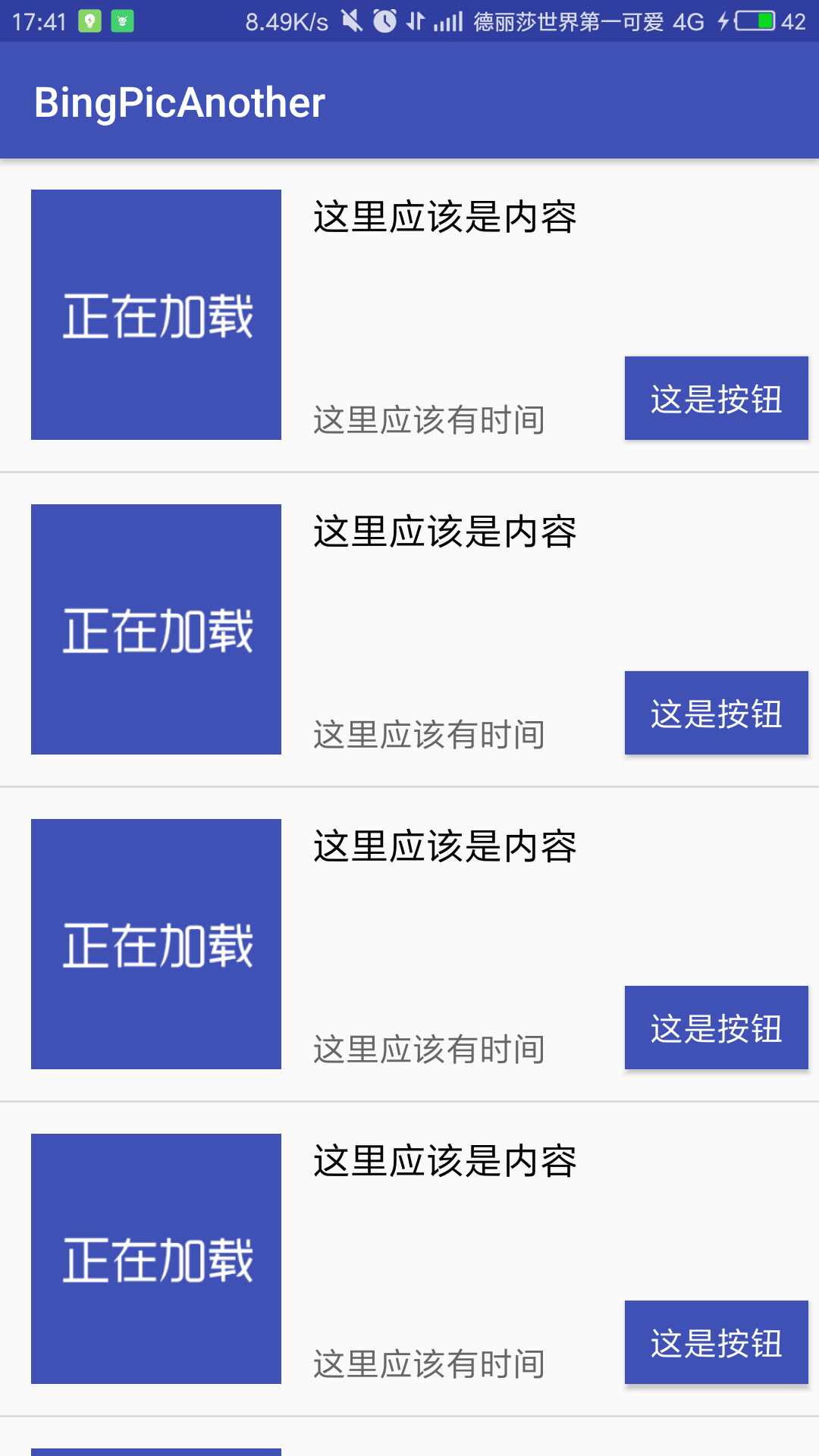
ImageView的图片当然是用来演示的图片,大家随便找一张就好。
后续:API
之前说过了我们的预期效果是从网络加载数据,那么DataResource里面的方法也要相应更新,下一次我们会讲重头戏之一:HttpUrlConnection






















 1157
1157

 被折叠的 条评论
为什么被折叠?
被折叠的 条评论
为什么被折叠?








